Redis Desktop Manager连接Redis的坑
Redis Desktop Manager连接Redis的坑
安装 和 启动 redis
tar -xvf redis-4.0.11.tar.gz
[root@localhost opt]# cd redis-4.0.11/
[root@localhost redis-4.0.11]# make
安装遇到的问题:
redis 编译报错:
(1)提示缺少gcc
-
还有要注意的一点是记得安装gcc和gcc-c++,还要注意gcc的版本,用gcc -v来查看当前安装的gcc版本,版本过低(一般需要4.0以上)的话编译redis3.0以上的是会出错的。
-
-
yum install gcc
-
yum install gcc-c++
-
1
-
2
-
有可能还要安装tcl(如果make test出现You need tcl 8.5 or newer in order to run the Redis test的话)
-
-
yum install tcl
(2)jemalloc/jemalloc.h:没有那个文件或目录
分配器allocator, 如果有MALLOC 这个 环境变量, 会有用这个环境变量的 去建立Redis。
而且libc 并不是默认的 分配器, 默认的是 jemalloc, 因为 jemalloc 被证明 有更少的 fragmentation problems 比libc。
但是如果你又没有jemalloc 而只有 libc 当然 make 出错。 所以加这么一个参数,运行如下命令:
make MALLOC=libc
./src/redis-server ./redis.conf 启动redis-server
./src/redis-cli shutdown 停止redis-server
./src/redis-cli 登录客户端
1.注释redis.conf文件中的:bind 127.0.0.1修改为自己的虚拟机IP,requirepass 设置密码,daemonize修改为yes后台启动
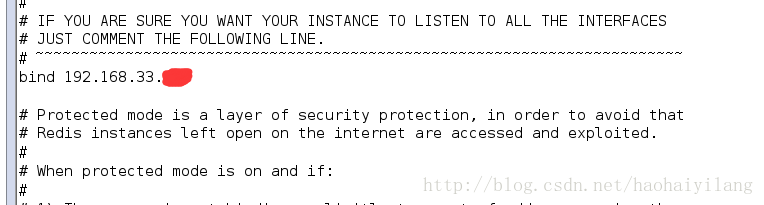

2.ifconfig查看自己的虚拟机ip
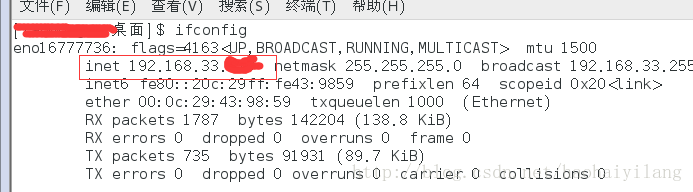
3.拿到IP后,返回Windows,开启cmd,通过telnet命令,测试端口是否畅通。如果连接失败,表示CentOS的6379端口没有开启
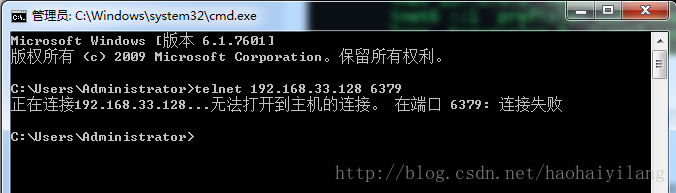
4.开启端口
-
输入firewall-cmd --query-port=6379/tcp,如果返回结果为no,那么证明6379端口确实没有开启。
-
输入firewall-cmd --add-port=6379/tcp,将6379端口开启,返回success。
-
然后再执行上一条命令,返回yes,证明端口已经成功开启。
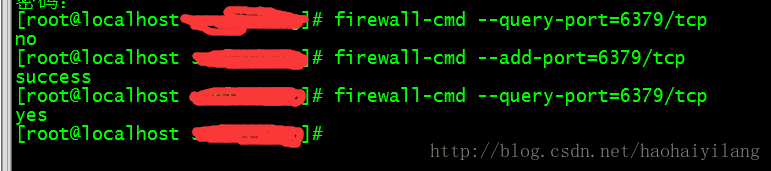
-
由于linux防火墙默认开启,redis的服务端口6379并不在开放规则之内,所有需要将此端口开放访问或者关闭防火墙。
-
关闭防火墙命令:sevice iptables stop
-
如果是修改防火墙规则,可以修改:/etc/sysconfig/iptables文件
-
再用Telnet 测.返回的结果一片纯黑,ok了
- 5.开启redis desktop manager,auth为redis密码,可以设置,也可以不设置,设置密码和绑定ip,二选一即可,否则redis处于保护模式,只能本虚拟机访问
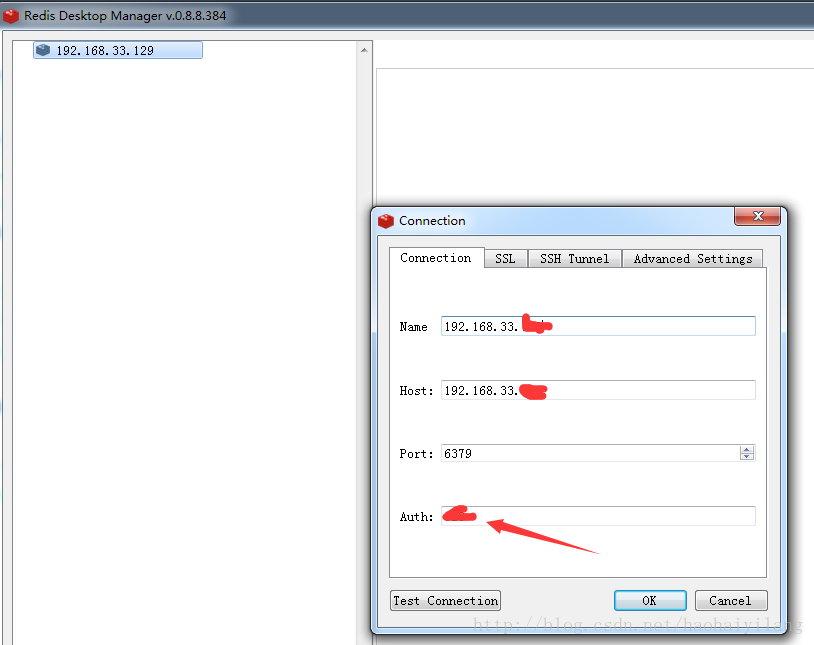
文章来源: blog.csdn.net,作者:血煞风雨城2018,版权归原作者所有,如需转载,请联系作者。
原文链接:blog.csdn.net/qq_31905135/article/details/81512081
- 点赞
- 收藏
- 关注作者


评论(0)